如何解决CAD安装问题:卸载残留物并重新安装
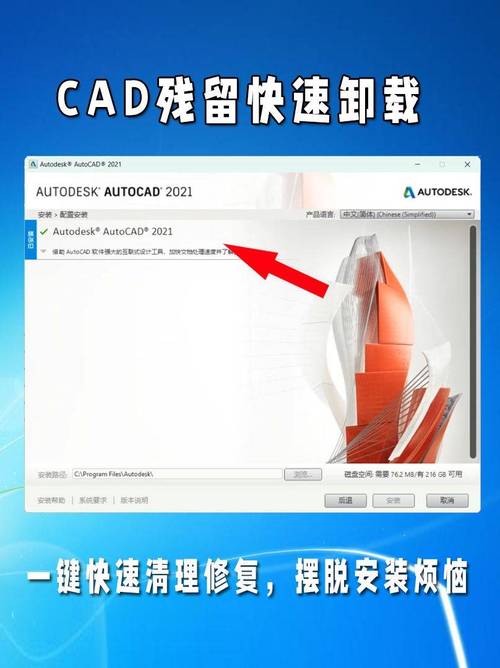
本文概述:在安装CAD软件时,用户可能会遇到各种问题,如启动失败、功能缺失或异常崩溃等。这些问题往往与之前的安装残留物有关。为了有效解决这些困扰,本文将详细介绍如何卸载残留物并重新安装CAD软件,以确保其正常运行。
当我们安装复杂的软件如CAD时,有时候可能会遇到一些障碍。这些问题通常表现为软件无法启动、某些功能失效或不稳定的情况。这类问题的原因多种多样,其中一个常见的因素是系统中存在上次安装后的残留物。这些残留物可能包括注册表项、临时文件和软件依赖库等等,它们可能会与新的安装产生冲突。因此,为了确保CAD软件能够顺利安装并稳定运行,我们需要认真执行卸载步骤以清除所有旧版本的痕迹,然后进行洁净的重新安装。首先,我们需要评估系统中的当前状况。在开始任何卸载操作之前,请确认已经备份所有重要数据,并了解当前安装版本的信息。接着,可以使用系统自带的或第三方的卸载工具来移除软件。对于Windows系统,建议使用“控制面板”中的“程序和功能”部分,找到CAD软件,选择并点击“卸载”。在完成这一过程后,使用注册表清理工具(例如CCleaner)扫描并删除与CAD相关的所有注册表项目。这一步十分关键,因为很多问题根源就在于隐藏的注册表错误。其次,要检查系统文件夹中的残留项。请导航至CAD相关目录,通常位于“C:\Program Files”或“C:\Program Files (x86)”下,删除任何残留文件夹和内容。此外,还要清理用户文件夹中的应用数据,路径一般为“C:\Users\用户名\AppData\Local”及“C:\Users\用户名\AppData\Roaming”,找到CAD相关的目录并彻底删除。第三步,考虑系统环境变量的影响。旧版CAD可能会设定某些环境变量,这些变量可能会干扰新版本的安装过程。访问系统属性下的环境变量设置检查是否有不相关或过时的条目并将其删除。在完成以上几步后,计算机的重启操作是必须的,以确保所有更改生效。重启后,再次检查系统是否有任何残留数据。然后就可以开始重新安装新版CAD软件。下载安装包时,请务必选择适合您电脑架构的版本(32位或64位),并确保您从官方渠道下载,以避免获取到破损或被篡改的安装文件。在安装过程中,请关注每个阶段的提示信息。如果出现要求安装其他组件或库的情况,请根据软件指引和需求逐步安装。在完成所有必要组件安装后,测试CAD软件的基本功能,并确认各项设置符合预期。如果一切运行正常,那么说明安装已成功。如果问题仍然存在,那么建议联系CAD软件的技术支持团队。他们能提供更多专业指导,帮助分析特定问题背后的机制。此外,也可以在官网论坛和社区中寻求帮助,那里有许多经验丰富的用户和开发者,他们可能遇到过相似的问题并有解决方案。总之,解决CAD安装问题的关键在于仔细执行卸载并清理系统残留,然后进行正确的重新安装。从而确保软件能够在最优化的环境中工作,提升工作效率和质量。通过认真遵循上述步骤,用户将能尽量减少因为环境问题而导致的烦恼,享受高效流畅的设计体验。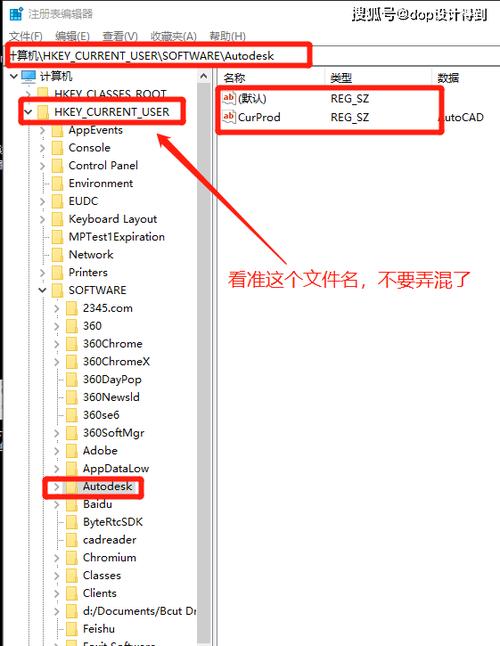
BIM技术是未来的趋势,学习、了解掌握更多BIM前言技术是大势所趋,欢迎更多BIMer加入BIM中文网大家庭(http://www.wanbim.com),一起共同探讨学习BIM技术,了解BIM应用!
相关培训